16 formas de arreglar el controlador Stalker 2 que no funciona en la PC
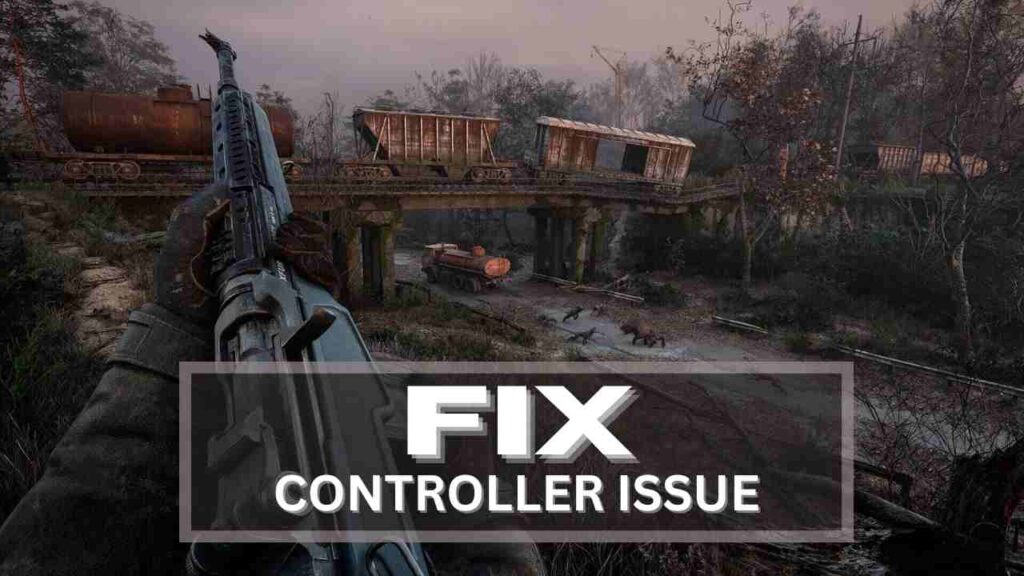
STALKER 2: Heart of Chornobyl es un juego de terror y supervivencia de disparos en primera persona de 2024 desarrollado y publicado por GSC Game World. Como cuarta entrega principal de la serie STALKER, marca el tan esperado regreso de la franquicia después de 15 años, luego del lanzamiento de Call of Pripyat en 2009. Si bien el juego ofrece una experiencia apasionante, algunos jugadores han tenido problemas con sus controladores que no funcionan. en PC. Esto puede resultar particularmente frustrante para aquellos que prefieren la comodidad y precisión de un controlador a una configuración de teclado y mouse. Afortunadamente, estos problemas a menudo se pueden resolver con algunos ajustes y ajustes de configuración.
Esta guía proporciona 15 soluciones detalladas para ayudarle a solucionar problemas relacionados con el controlador en STALKER 2: Heart of Chornobyl. Ya sea que use una Xbox, PlayStation o un controlador de terceros, los métodos siguientes cubren todo, desde la solución de problemas simples hasta soluciones más avanzadas. ¡Vamos a sumergirnos y hacer que tu controlador funcione para que puedas concentrarte en sobrevivir a los desafíos de la Zona!
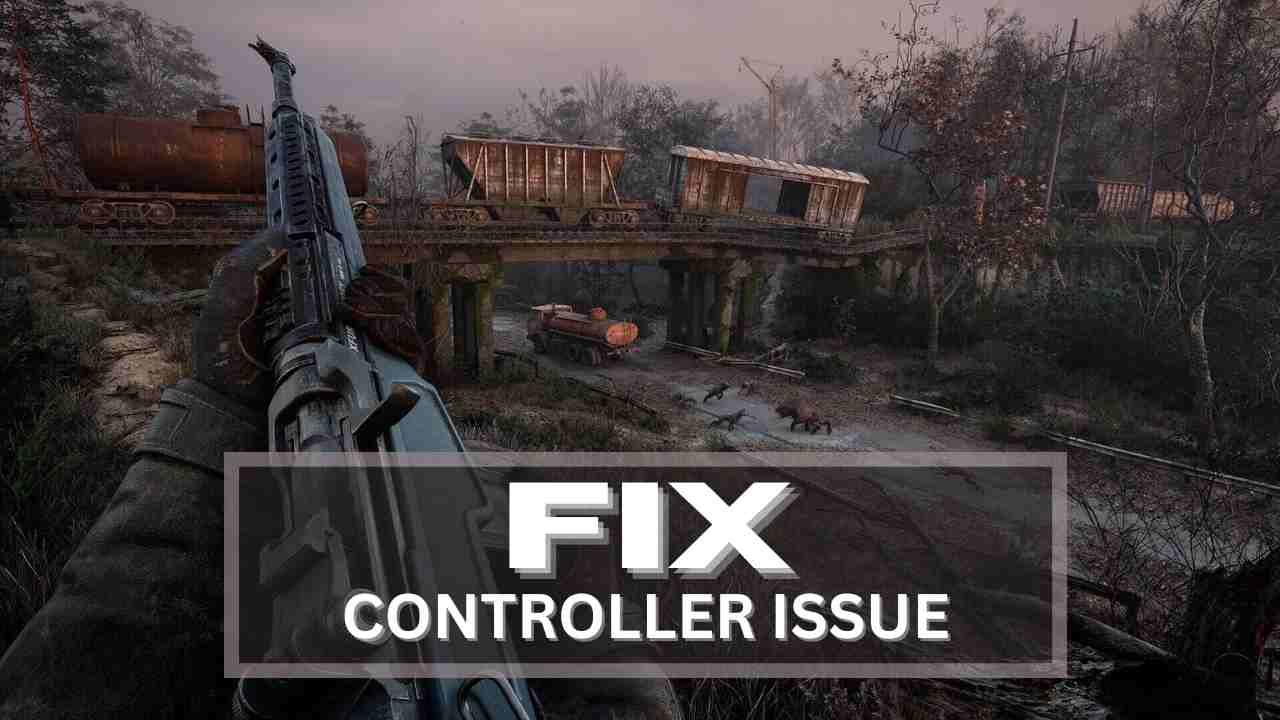
 La fusión perfecta de tecnología de imágenes térmicas y vida inteligente
La fusión perfecta de tecnología de imágenes térmicas y vida inteligente1. Reinicie su PC
Un simple reinicio puede eliminar fallas temporales o datos almacenados en caché que causan el problema. Salida Acosador 2 y Steam, luego reinicie su computadora. Esto suele resolver problemas menores con el rendimiento del juego y la detección del controlador.
2. Verifique la conexión del controlador
Asegúrese de que su controlador esté conectado correctamente a su PC. Para controladores con cable, verifique el cable y el puerto USB. Para controladores inalámbricos, confirme que la conexión Bluetooth o el dongle estén funcionando. Reinicie la conexión si es necesario.
3. Actualizar los controladores del controlador
Los controladores obsoletos o faltantes pueden provocar un mal funcionamiento del controlador. Aquí se explica cómo actualizarlos:
- Abierto Administrador de dispositivos haciendo clic derecho en Menú Inicio.
- Expandir Dispositivos de interfaz humana.
- Haga clic derecho en su controlador y seleccione Actualizar controlador.
- Elegir Buscar controladores automáticamente.
4. Habilite la compatibilidad con el controlador en Steam
Si estás jugando a través de Steam, asegúrate de que la plataforma reconozca tu controlador:
 Fecha de lanzamiento de Black Ops 6 Temporada 1 Reloaded
Fecha de lanzamiento de Black Ops 6 Temporada 1 Reloaded- Abierto Vapor y ve a Ajustes.
- Hacer clic Controlador > Configuración general del controlador.
- Habilite la compatibilidad con su tipo de controlador (por ejemplo, Xbox, PlayStation o controladores genéricos).
5. Presione Alt + Intro
Si su controlador se desconecta durante el juego, presionar Alt + Enter alternará entre el modo de pantalla completa y el modo de ventana. Hacer esto a veces puede actualizar el juego y resolver problemas con el controlador.
6. Utilice el modo Imagen grande de Steam
Iniciar el juego en el modo Big Picture de Steam puede solucionar varios problemas relacionados con el controlador.
- Abre Steam y haz clic Vista en la esquina superior izquierda.
- Seleccionar Modo de imagen grande y haga clic Continuar.
- Navegue a su biblioteca y ejecútelo Acosador 2. Salga del modo de imagen grande después y pruebe el controlador nuevamente.
7. Deshabilite otros dispositivos de entrada
A veces, varios dispositivos de entrada pueden provocar conflictos. Desconecte otros periféricos como palancas de vuelo, controladores adicionales o teclados para juegos especializados.
8. Inicie el juego en modo ventana a través del archivo de configuración
A veces lanzando Acosador 2 en modo ventana soluciona problemas del controlador. Para hacer esto:
 La censura rusa es cada vez más dura y Tor necesita tu ayuda
La censura rusa es cada vez más dura y Tor necesita tu ayuda- Navegar a Documentos > Acosador 2 carpeta.
- Haga clic derecho en Config.ini archivo y ábralo con el Bloc de notas.
- Encuentra la línea relacionada con [window] modo y cambie la configuración de “no” a “sí”.
- Guarda el archivo y reinicia el juego.
9. Habilite la superposición de Steam
Habilitar la superposición de Steam para Acosador 2 podría resolver problemas de detección del controlador:
- En Steam, vaya a su Biblioteca y haga clic derecho en Acosador 2.
- Seleccionar Propiedades > General.
- Marque la casilla para Habilita Steam Overlay mientras estás en el juego.
10. Ajustar la configuración del controlador Steam
Asegúrese de que la configuración correcta del controlador esté habilitada en Steam:
- Abierto Vapor y ve a Ajustes.
- Bajo Controladorseleccionar Configuración general del controlador.
- Habilite el soporte de configuración que coincida con su controlador (por ejemplo, PlayStation, Xbox o Gamepad genérico).
11. Configure el juego en modo de alto rendimiento
A veces, configurar el juego en modo de alto rendimiento ayuda:
- Abierto Configuración de gráficos desde el menú Inicio.
- Busque la carpeta de instalación de Steam y busque el Acosador 2.exe archivo.
- Seleccionar Rendimiento alto en el menú de opciones y guardar.
12. Desmarque la configuración del controlador en Steam
A veces, deshabilitar la compatibilidad con la configuración del controlador en la configuración de Steam soluciona el problema:
 El rumoreado iPhone plegable podría salvar un mercado estancado de teléfonos plegables, según un nuevo informe
El rumoreado iPhone plegable podría salvar un mercado estancado de teléfonos plegables, según un nuevo informe- Ir a Configuración de vapor > Controlador > Configuración general del controlador.
- Desmarque todas las opciones de soporte del controlador y guarde los cambios.
- Reinicia Steam e intenta iniciar el juego nuevamente.
13. Alternar entrada de vapor
En Acosador 2 Propiedades de Steam, alternar Entrada de Steam para resolver conflictos:
- Haz clic derecho en el juego en tu biblioteca de Steam, ve a Propiedadesy seleccione Controlador.
- Cambiar Usar la configuración predeterminada a Deshabilitar la entrada de vapor.
- Si no funciona, intenta habilitar Steam Input nuevamente y pruébalo.
14. Verifica la configuración del juego
Asegúrate de que la entrada del controlador esté habilitada dentro del juego:
- Lanzamiento ACOSADOR 2.
- Ir al Ajustes menú y seleccione Controles.
- Permitir Entrada del controlador u opciones similares.
16. Pruebe DS4Windows
Si está utilizando un controlador de PlayStation, DS4Windows puede ayudarlo a mapear su compatibilidad:
- Descargar e instalar DS4Windows.
- En la configuración de DS4Windows, habilite Ocultar controlador DS4.
- Relanzar Acosador 2 y ver si el problema se resuelve.
16. Pruebe con un controlador con cable
Si ninguno de los métodos funciona, intente utilizar una conexión por cable en lugar de Bluetooth. Una conexión por cable a menudo puede ser más estable y menos propensa a problemas de conectividad.
Conclusión
Los problemas con el controlador en STALKER 2 pueden ser frustrantes, pero estos sencillos pasos a menudo los resuelven. Esta guía cubre todas las soluciones posibles, desde verificar conexiones y actualizar controladores hasta modificar la configuración del juego. Si el problema persiste, contacta al equipo de soporte del juego para obtener más ayuda. ¡Buena suerte y disfruta de tu viaje en la zona de exclusión de Chernóbil!

Deja una respuesta